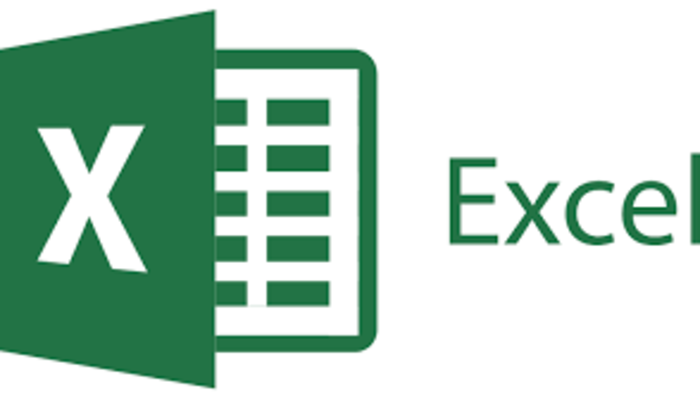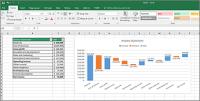Excelで文字列の分割
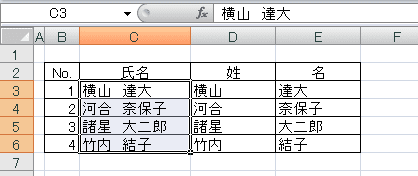
引用: https://blogimg.goo.ne.jp/user_image/7e/27/a7782290e4551966610ed400baeeaea8.png
Excelを使って表やリストを作っていく中で、一つのセルに入力した文字を別の複数のセルに分割して表示したい場合があります。確かに別のセルに再び分割して入力すれば問題無い話ではありますが、わざわざ一度入力した文字をもう一度入力するのは面倒ですし、間違ってしまう原因にもなります。そこでExcelには関数を使って文字列を分割する便利な方法があります。そこで今回は、Excelで一つのセル内に入力した文字を、指定した別のセルに分割していく方法や、特定の文字だけを分割して抽出していく関数を紹介していきます。
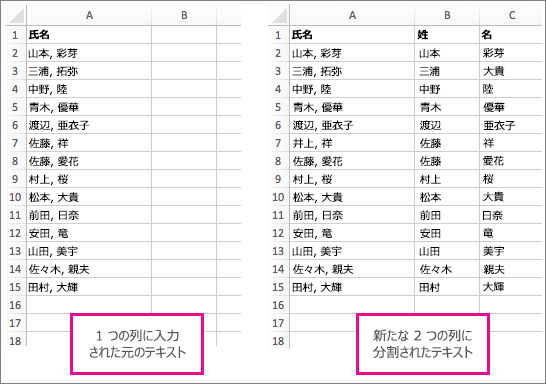
引用: https://support.content.office.net/ja-jp/media/4800e349-97d6-40a3-ab34-b212d571a601.png
Excelで文字列の分割方法【区切り位置】

引用: https://resources.morisawa.co.jp/uploads/tmg_block_page_image/file/1967/100d15373c4c31d7f48c75bf0491bf6a.png
まず最初に紹介するExcelで文字列の分割する方法は、Excelの区切り位置を使った分割方法です。区切り位置を使った分割方法では、分割したいセル内の文字列を特定の文字列や、カンマなどの記号や空白で区切って指定した複数のセルに分割することができます。
その区切り位置を使ったExcelで文字列の分割する方法は、まず分割したい文字列のセルを選択して、メニューバーのデータからデータツール内にある区切り位置を選択します。次に【区切り位置指定ウィザード-1/3】というダイアログが開きますので、【データのファイル形式を選択してください】から【カンマやタブなどの区切り文字によってフィールドごとに区切られたデータ(D)】にチェックを入れます。
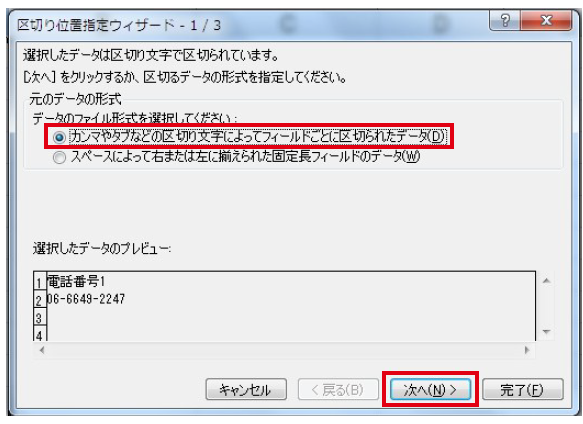
引用: https://resources.morisawa.co.jp/uploads/tmg_block_page_image/file/1968/a7528b77360b4c2eea55618e5c16b587.png
次に【区切り位置指定ウィザード-2/3】では、区切り位置に指定したい区切り文字をカンマやスペースなどの項目の中から、区切り位置にしたい項目にチェックを入れます。最後に【区切り位置指定ウィザード-3/3】で表示先(E)の欄に、分割した文字列を表示したいセルを入力して完成です。
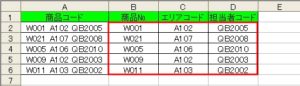
引用: http://whiteleia.com/wp-content/uploads/2018/02/screenshot.28-1-300x86.jpg
Excelで文字列の分割方法【RIGHT関数】
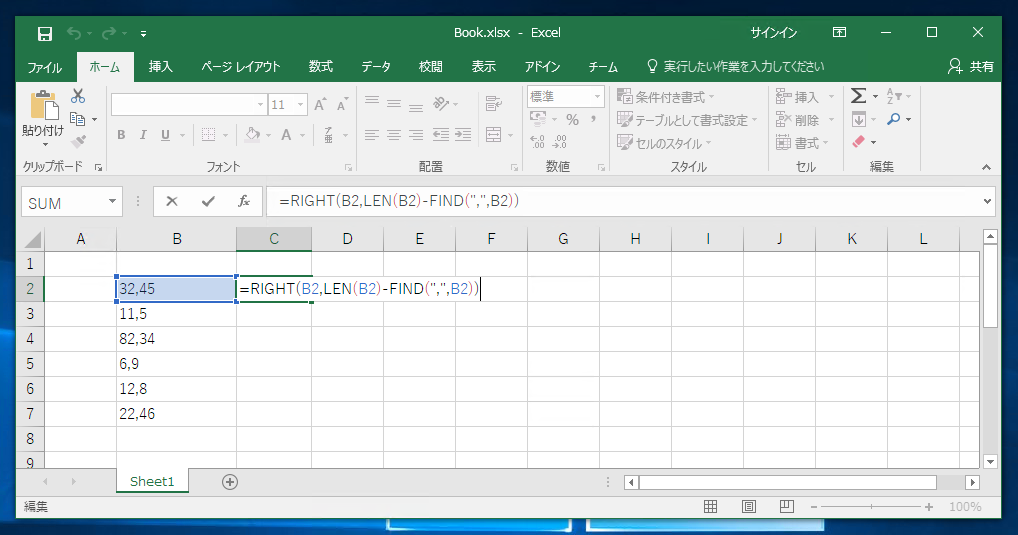
引用: https://mscdn.ipentec.com/document/image/office-excel-split-string-05?maxwidth=1520
次に紹介するExcelで文字列の分割する方法は、RIGHT関数を使った分割方法です。RIGHT関数では、指定した特定の文字やカンマなどの区切りの右側の文字列を分割して取り出すことができる関数で、上の写真を0台にB2のセルをカンマで分割して45を取り出したい場合には、=RIGHT(B2,LEN(B2)-FIND(",",B2))という数式を分割した文字列を配置したいセルに入力します。この数式では文字列全体の長さをLEN(B2)で導いて、文字列全体から","までを引くことによって、全体の文字列からカンマまでの文字数を導くことができます。
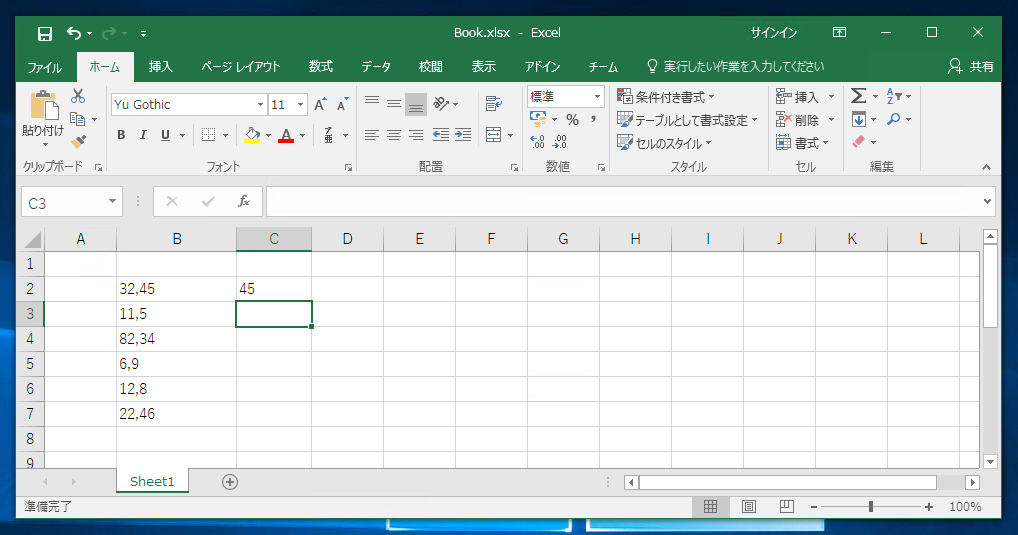
引用: https://mscdn.ipentec.com/document/image/office-excel-split-string-06?maxwidth=1520
Excelで文字列の分割方法【LEFT関数】
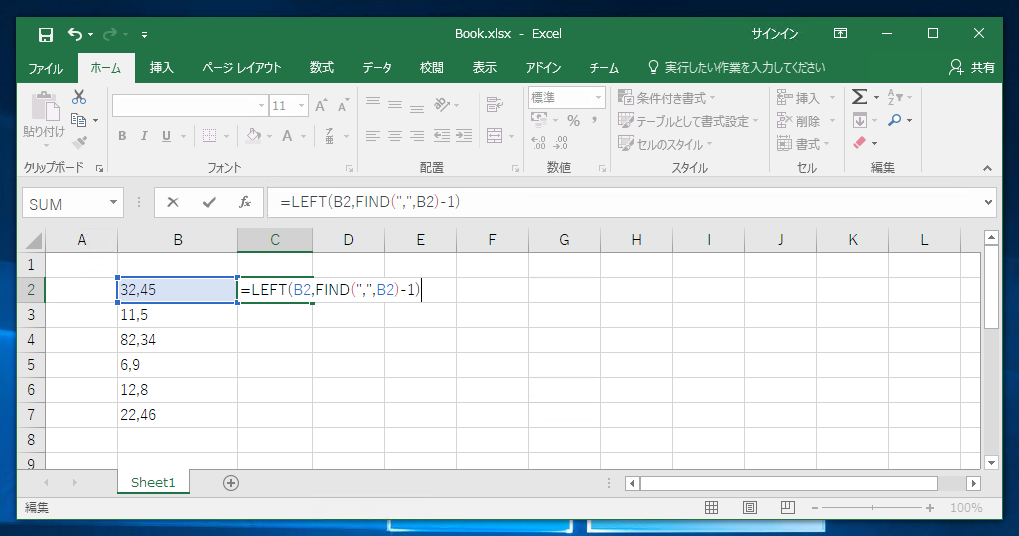
引用: https://mscdn.ipentec.com/document/image/office-excel-split-string-02?maxwidth=1520
次に紹介するExcelで文字列の分割する方法は、LEFT関数を使った分割方法です。LEFT関数では特定の文字を区切りにして、文字列を分割することができる関数で、LEFT(文字列, 区切り文字)-1で使うことができ、上の写真を例にするとB2のセル内の文字列をカンマよりも前を分割して取り出したいときには、=LEFT(B2,FIND(",",B2)-1)という数式になります。FIND(",",B2)の数式でカンマまでの文字数を割り出してはいますが、このままではカンマも含んでしまうので最後に-1することでカンマまでの文字数を取り出すことができます。
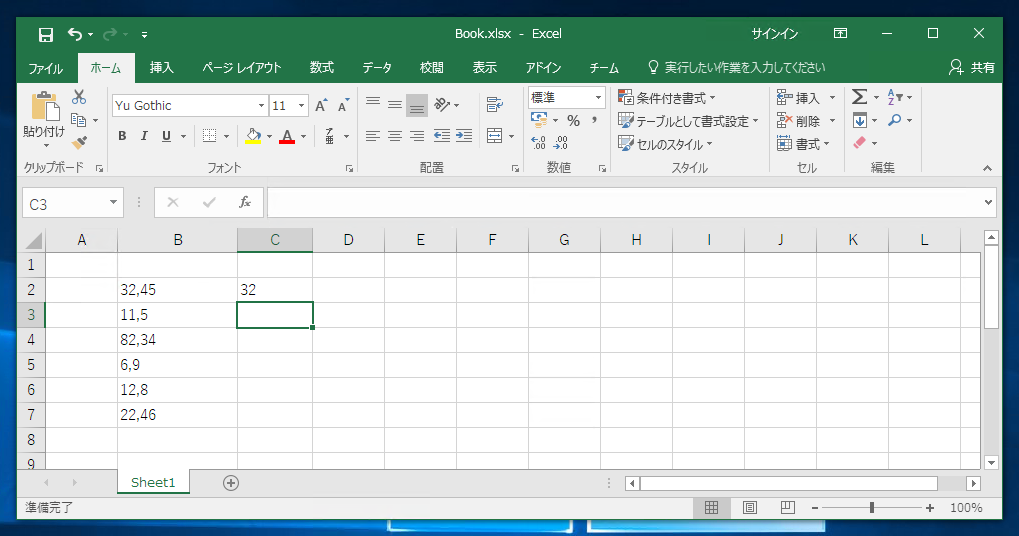
引用: https://mscdn.ipentec.com/document/image/office-excel-split-string-03?maxwidth=1520
Excelで文字列の分割は関数を使って

引用: https://www.naraitaiyo.com/image/konn.jpg
いかがでしたでしょうか。今回は、Excelで一つのセルに入力した文字列を複数のセルに分割するための方法を紹介してきました。この方法を知っていればExcelでサクサク作業をすることができ、間違うこともなく正確に分割をすることができます。特にExcelでは様々な関数があり、この関数を知っているのと知らないのとでは作業効率に大きな差が生まれてしまいます。そこで今回紹介した記事を参考にしていただき、今後Excelで文字列を分割する機会があるときには、関数を駆使して簡単に文字列の分割をしていただければと思います。